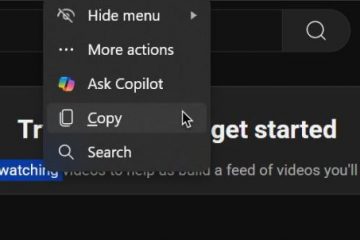Dowiedz się, jak usunąć opcję „Skanowanie z MalwareBytes” z menu kontekstowego prawym przyciskiem myszy W systemie Windows 11 i Windows 10.
Gdy instalujesz MalwareBytes w systemie Windows, automatycznie dodaje nową opcję o nazwie „ Scan with MalwareBytes ” do menu kontekstowego. Ta opcja pozwala szybko skanować dowolny plik lub folder bezpośrednio z menu kontekstowego prawym przyciskiem myszy. Chociaż ta opcja jest bardzo pomocna, jeśli jej nie używasz, usunięcie „skanowania z Malwarebytes” z menu kontekstowego zmniejsza bałagan. Nawet po usunięciu opcji nadal możesz skanować dowolny plik lub folder za pomocą opcji niestandardowej skanowania w MalwareBytes.
W tym szybkim i łatwym przewodniku pokażę, jak skonfigurować MalwareBytes, aby zapobiec pojawieniu się opcji „Skanowanie z Malwarebytes” w menu kontekstowym w Windows 11 i Windows 10. src=”https://i0.wp.com/windowsloop.com/wp-content/uploads/2020/12/scan-with-malwarebytes-121220.png?w=1100&ssl=1″>
Dobrze czytać : Jak wyczyścić menu Context-click w systemie Windows do usunięcia „Scan” z SCAN „SCAN” z SCAN „SCAN” z SCAN „SCAN” z SCAN „SCAN” z SCAN „SCAN” z SCAN „SCAN” z SCAN „SCAN”. Opcja MalwareBytes z menu kontekstowego
Otwórz menu start , naciskając klawisz „Windows”. BARK DO „ MalwareBytes ” i kliknij „ Otwórz “. Przejdź do ustawień „ Ustawienia ” na zakładce na pasku bocznym.Select the „ i detections “. Off „ pozwala na skanowanie plików i aplikacji z menu kontekstowego ” przełącznik. Zamknij aplikacja MalwareBytes. Z tym, że „Skanuj z MalwareBytes”, jest usuwana z menu kontekstowego . szczegółowe kroki (z ekranami). Opcja poprzez modyfikację ustawień aplikacji MalwareBytes. Oto jak to zrobić. Aby to zrobić, otwórz menu start , naciskając klawisz „ Windows ” na klawiaturze, wyszukaj „ malwareBytes ” i kliknij „ Otwórz “.
Po otwarciu aplikacji MalwareBytes, przejdź do aplikacji „ ” Wykrycia “W src=”https://i0.wp.com/windowsloop.com/wp-content/uploads/2020/12/remove-scan-with-malwarebytes-020925.jpg?resize=1024%2C720&ssl=1″>
Wreszcie, bliskie Malwarebytes przez kliknięcie Przycisk „ x ” w prawym górnym rogu, a następnie uruchom ponownie komputer.
Po ponownym uruchomieniu opcja „Zajcie się z MalwareBytes” jest usuwana z menu kontekstowego prawym przyciskiem prawym przyciskiem prawym przyciskiem prawym przyciskiem prawym przyciskiem prawym przyciskiem prawym przyciskiem prawym przyciskiem prawym prawym przyciskiem na src=”https://i0.wp.com/windowsloop.com/wp-content/uploads/2020/12/scan-with-malwarebytes-option-reMoved-121220.png?w=1100&ssl=1″>
Jeśli chcesz pokazać opcję ponownie, wykonaj te same kroki, ale odwrócić się na „ zezwolenie na scan i aplikację z plików scan i aplikacji scan i aplikacji scan i aplikacji scan i aplikacja SCan i Menu “Przełącz i uruchom ponownie system.
Jeśli masz jakieś pytania lub potrzebujesz pomocy, skomentuj poniżej. Z przyjemnością pomogę.
aktualizacja : Ten przewodnik został zaktualizowany, aby odzwierciedlić zmiany w aplikacji MalwareBytes i uprościć kroki.